Mã hóa dữ liệu với Windows XP Professional
Bạn là một cố vấn doanh nghiệp và liên tục phải di chuyển. Bạn mang theo laptop mọi nơi mọi lúc – trong các chuyến đi công tác, sang đối tác khách hàng hay thậm chí là những ngày nghỉ lễ. Việc duy trì sự riêng tư các dữ liệu mật của khách hàng chính là một thành công của doanh nghiệp cũng như danh tiếng của bạn.
Bạn thực sự đã có tường lửa và phần mềm diệt virus cài đặt trên máy rồi nhưng liệu những thứ đó có thể bảo vệ được bạn từ các cuộc tấn công Internet. Cái gì có thể xảy ra đối với các tài liệu mật của bạn nếu laptop bị mất hay bị đánh cắp? Mất máy tính không có nghĩa mà mất toàn bộ các bí mật nếu bạn biết cách bảo vệ chúng. Với Windows XP Professional, bạn có thể được trợ giúp để bảo vệ quyền riêng tư của khách hàng và thông tin nhạy cảm của công ty bằng cách sử dụng Hệ thống mã hóa file (Encrypting File System – EFS)
Khi mã hóa file hoặc thư mục, bạn có thể chuyển đổi nó sang một định dạng khác để người khác không thể đọc được. Một khóa mã hóa file được thêm vào các file và thư mục mà bạn lựa chọn để mã hóa. Khóa này được dùng để đọc file. Windows XP Professional tạo ra một quá trình mã hóa và giải mã dễ dàng, bạn chỉ cần thực hiện các bước sau nếu muốn mã hóa file và thư mục của mình. Khi log on vào máy tính của mình, bạn có thể đọc chúng. Bất kỳ ai cố gắng sử dụng máy tính mà không logon thì không thể đọc được.
Chú ý: Hãy chắc chắn là máy tính của bạn đã thiết lập việc sử dụng log on (khi khởi động máy hay khi có việc cần ra ngoài bạn có thể log out ra ngoài hệ thống). Nếu máy tính bị mất khi bạn đã đăng nhập hệ thống, những file đã được mã hóa của bạn vẫn có thể đọc được.
 Mã hóa một file hoặc thư mục
Mã hóa một file hoặc thư mục
1, Kích vào Start > All Programs > Accessories > Windows Explorer.
2, Kích chuột phải vào file hoặc thư mục muốn mã hóa, chọn Properties.
3, Trên tab General chọn Advanced.
4, Chọn ô Encrypt contents to secure data
Chú ý: Các file hoặc thư mục nén không thể mã hóa. Nếu bạn má hóa các file hoặc thư mục đó thì chúng sẽ không giải nén được nữa.
Nếu muốn chọn mã hóa một file đơn, bạn có thể chọn mã hóa cả thư mục chứa nó. Chọn Encrypt the file and the parent folder trong cửa sổ hộp thoại Encrytion Warning. Tất cả file được tạo trong thư mục mã hóa sẽ được tự động mã hóa ngay.
Nếu muốn mã hóa thư mục thay vì mã hóa file đơn, bạn hoàn toàn có thể chọn để mã hóa toàn bộ thư mục.
Giải mã file và folder đã mã hóa
1, Kích vào Start > All Programs > Accessories > Windows Explorer.
2, Kích chuột phải vào file hoặc thư mục muốn mã hóa, chọn Properties.
3, Trên tab General chọn Advanced.
4, Xóa dấu chọn trong ô Encrypt contents to secure data
Khi bạn giải mã một thư mục, bạn phải lựa chọn xem chỉ giải mã thư mục hay giải mã cả thư mục bao gồm toàn bộ các file và thư mục con chứa trong nó. Nếu chọn chỉ giải mã thư mục, các file và thư mục con trong nó vẫn được mã hóa. Tuy nhiên, khi bạn thêm file mới và thư mục con vào trong thư mục vừa giải mã thì chúng vẫn chưa được tự động mã hóa.
Hãy nhớ rằng, bất kỳ ai truy cập vào máy tính của bạn cũng có thể truy cập vào file và thư mục đã giải mã. Windows XP Professional mang lại cho bạn tiện ích giúp có thể giữ cho các file và thư mục an toàn trước các truy cập trái phép. Sử dụng Windows XP Professional để mã hóa những dữ liệu quan trọng trên máy tính, giữ cho chúng luôn được an toàn mà không cần phải cài đặt thêm bất cứ phần mềm nào.
Hồng Ngân
Công nghệ
-

Mèo Kefir - Con mèo trắng tại Nga được coi là to lớn nhất thế giới
-
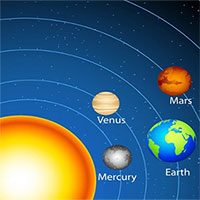
Khám phá môi trường khí quyển các hành tinh trong Hệ Mặt trời
-

Khoáng vật nào hiếm có bậc nhất trên Trái đất?
-

Vì sao khi huấn luyện mô hình ChatGPT cần tới 700.000 lít nước?
-

Lâu đài Himeji - Di sản văn hóa thế giới tại Nhật Bản
-

Những lưu ý khi ăn nhãn để cơ thể luôn khỏe mạnh















